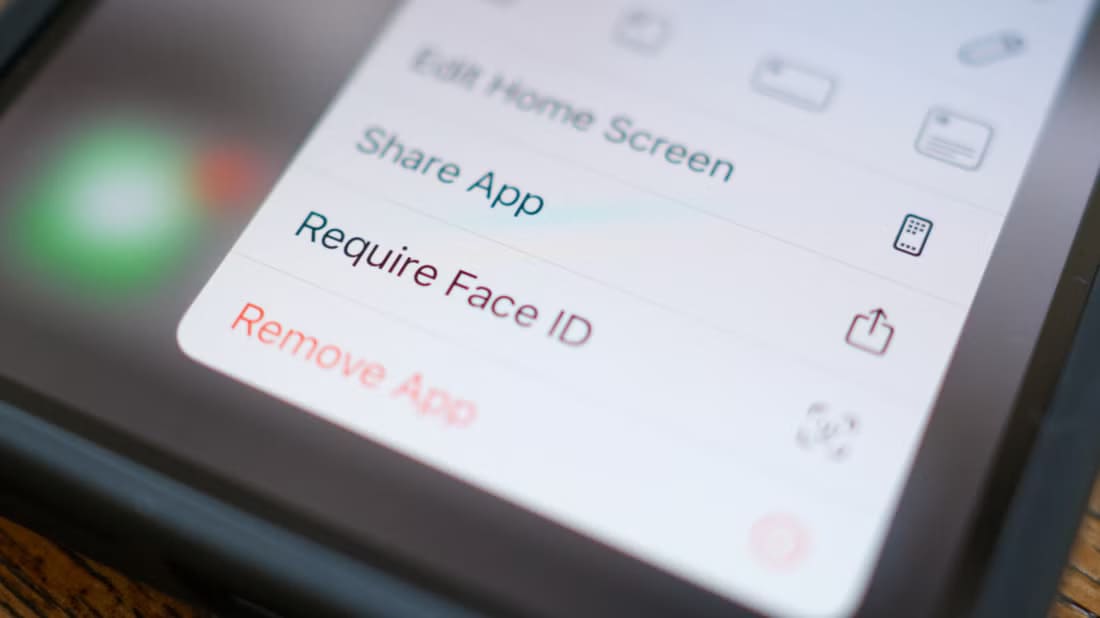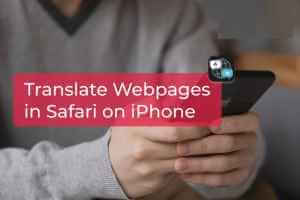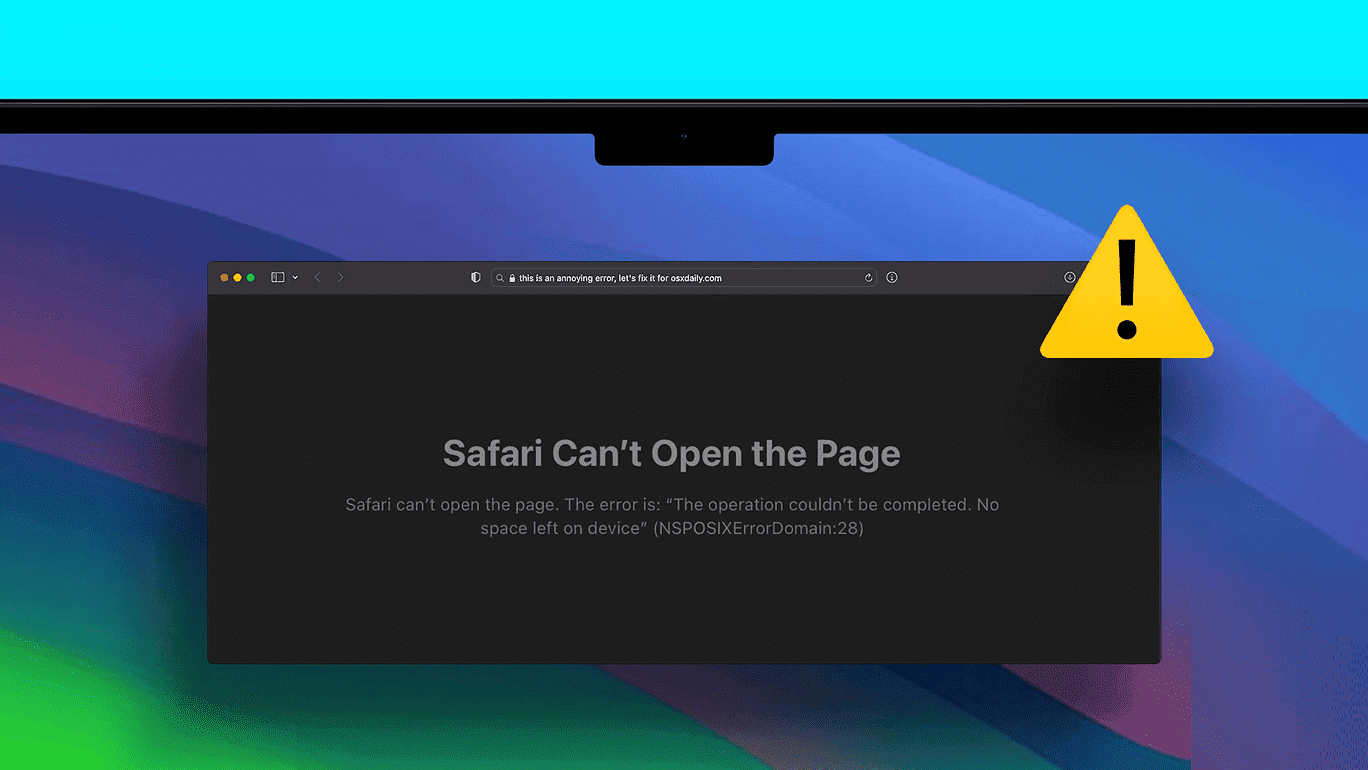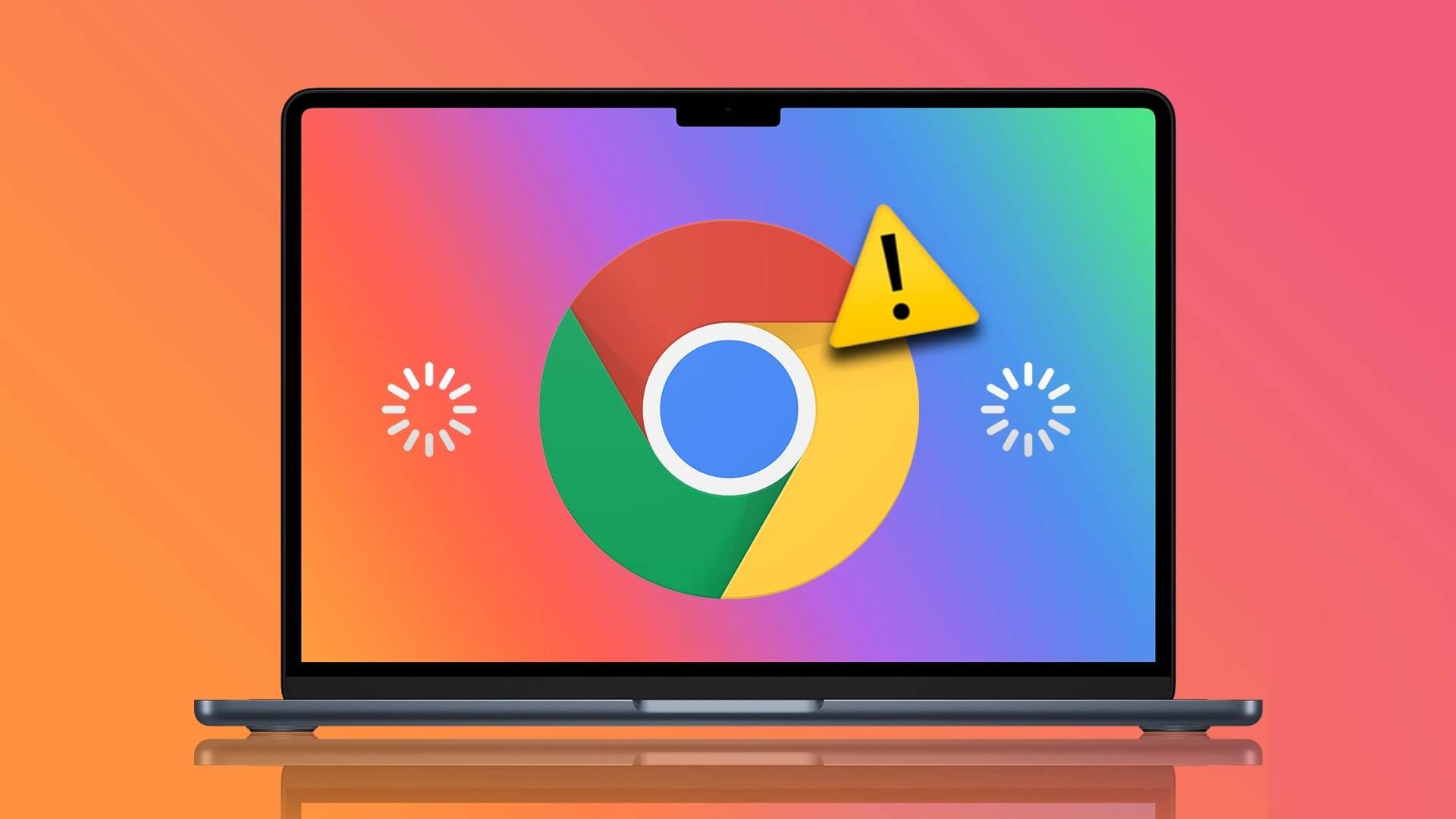iMessage ve Facetime, Apple ekosistemine yatırım yapmaya devam etmek için iki önemli neden olmaya devam ediyor. iPhone, iPad ve Mac dahil olmak üzere tüm Apple cihazlarıyla sorunsuz bir şekilde çalışır. iMessage'ın iPhone ve Mac arasında senkronizasyon yapamadığı ve konuşmalarda kafa karışıklığına ve hatalara neden olduğu zamanlar olabilir. İMessage'ın iPhone ve Mac'te senkronize edilmemesinin nasıl düzeltileceği aşağıda açıklanmıştır.

iPhone ve Mac kullanıcıları, günlük işlemler sırasında Apple ekosisteminin ne kadar yararlı olduğuna yemin ediyor. iMessage'ın en son mesajları iPhone ve Mac arasında senkronize etmemesi can sıkıcı olabilir çünkü iPhone'daki konuşmalarınız Mac'te görünmüyor ve bunun tersi de geçerli.
1. APPLE Kimliğini kontrol edin
iPhone ve Mac'inizin aynı Apple Kimliğine sahip olduğundan emin olmanız gerekir. Ancak o zaman iCloud, mesajları her iki cihazda da senkronize edebilir.
Karşı iPhone -Bir uygulama açın Ayarlar Listeye git Şahsi dosya. Mevcut Apple Kimliğinizi kontrol edin. Mac'te Sistem Tercihleri menüsünü açmanız ve Apple Kimliği menüsünü yüklemeniz gerekir.
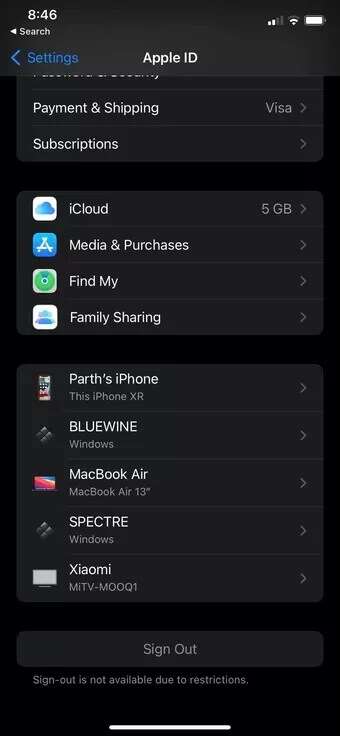
Apple kimliğiniz her iki cihazda da farklıysa çıkış yapmanız ve hem Mac'inizin hem de iPhone'unuzun aynı kimliğe sahip olduğundan emin olmanız gerekir.
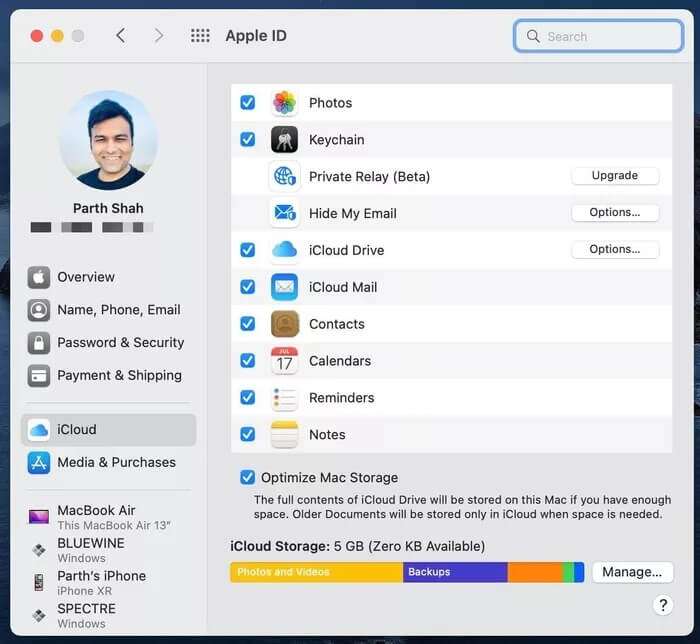
2. IMESSAGE'i devre dışı bırakın ve etkinleştirin
iPhone'da iMessage kaydını silmeniz ve birkaç dakika sonra tekrar etkinleştirmeniz gerekir. Bu numara bizim için harikalar yarattı ve iMessage senkronizasyonu Mac ve iPhone'da. Yapmanız gereken bu.
Adım 1: Bir uygulama açın Ayarlar Karşı iPhone.
Adım 2: Aşağı kaydırın İletiler.
Aşama 3: geçişi devre dışı bırak iMessage.
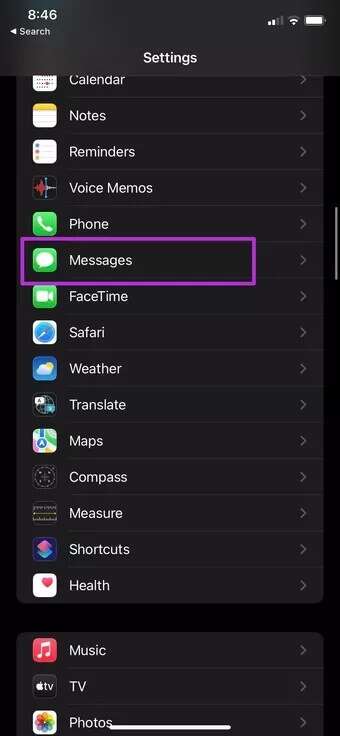
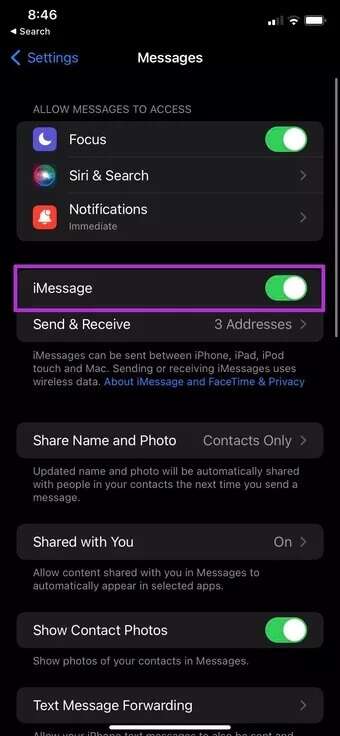
Tekrar etkinleştirin ve iMessage senkronizasyonunun çalışıp çalışmadığını kontrol edin.
3. Mesajları MAC üzerinde manuel olarak senkronize edin
Mac'inizde en son mesajları almakta hâlâ sorun yaşıyorsanız, bunları manuel olarak eşitlemeniz gerekir. İşte nasıl.
Adım 1: Bir uygulama açın Mesajlar Mac bilgisayarlarda.
Adım 2: Sol üst köşedeki Mesajlar'a tıklayın.
Aşama 3: set Tercihler.
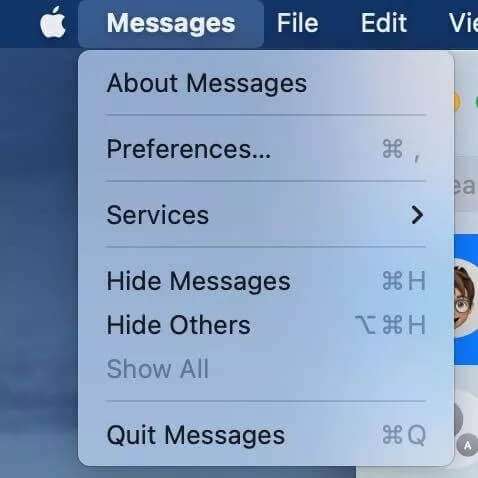
Adım 4: Bir listeye ilerleyin iMessage.
Adım 5: Düğmesini tıklayın Şimdi senkronize et.
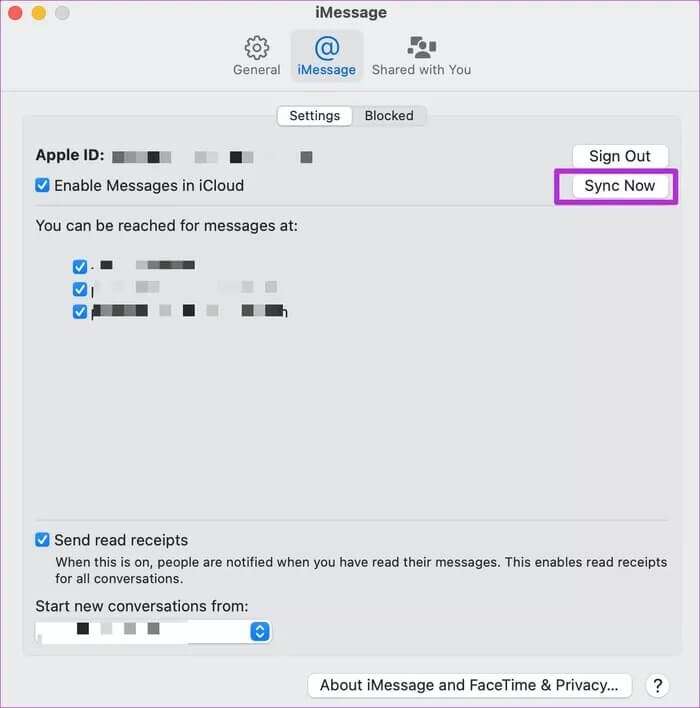
4. iCloud'da Mesajları Etkinleştirin
Apple, mesajları tüm cihazlarınız arasında senkronize etmek için iCloud'u kullanır. Varsayılan olarak, iCloud için Mesajlar seçeneği etkindir. İletileri geçici olarak devre dışı bırakabilirsiniz. iCloud ve tekrar etkinleştirin. Değişiklik yapmak için aşağıdaki adımları izleyin.
Adım 1: aç Mesajlar Mac'te.
Adım 2: Menü çubuğunda Mesajlar'a tıklayın.
Aşama 3: aç Tercihler.
Adım 4: Listeden iMessage iCloud'da Mesajları devre dışı bırakın.
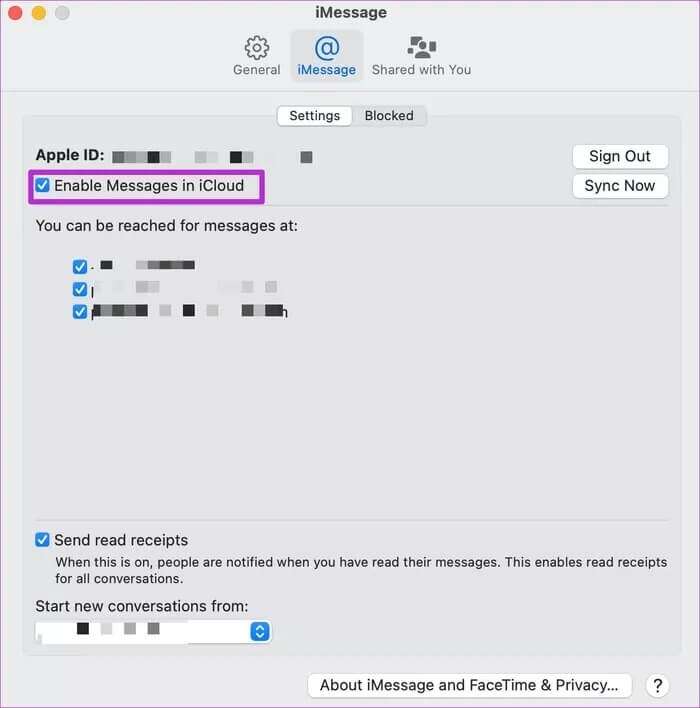
Tekrar etkinleştirin ve uygulamayı yeniden başlatın.
5. Mesaj sunucularını kontrol edin
iMessage sunucuları zor bir gün geçiriyorsa, mesajları Apple cihazları arasında senkronize etmezler. Downdetector'a gidebilir ve sorunu onaylayabilirsiniz.
Apple da sunuyor Özel sistem durumu sayfası Hizmetlerin durumunu gerçek zamanlı olarak kontrol etmenizi sağlar. Yukarıdaki bağlantıdan sayfayı ziyaret edebilir ve iCloud ve iMessage durumunuzu kontrol edebilirsiniz.
6. Ağ ayarlarını sıfırlayın
iPhone ağ ayarlarınız devre dışı bırakılmışsa, iMessage senkronizasyon sorunlarıyla karşılaşabilirsiniz. Ağ ayarlarınızı sıfırlamalı ve eşitleme işlemini tekrar denemelisiniz.
Adım 1: Bir uygulama açın Ayarlar iPhone'da.
Adım 2: Adresine git genel liste.
Aşama 3: Bir listeye ilerleyin Ulaşım أو Sıfırla.
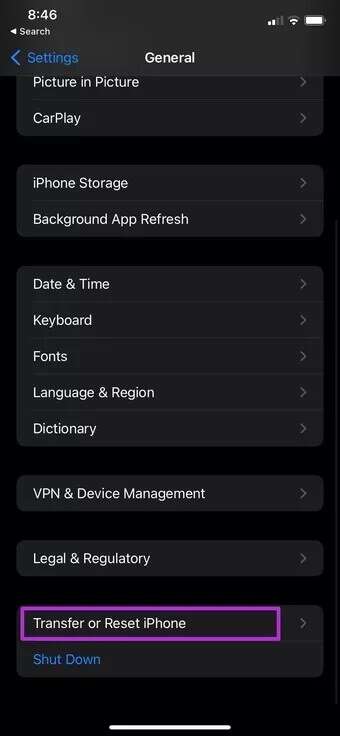
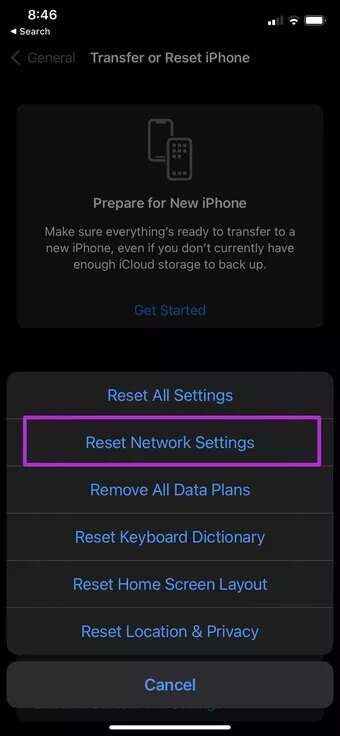
Adım 4: set Ağ ayarlarını sıfırla Aşağıdaki listeden.
7. IOS ve MACOS'u güncelleyin
Hala iMessage'ın iPhone ve Mac'te eşitlenmemesiyle ilgili sorun mu yaşıyorsunuz? Sırasıyla iPhone ve Mac'inizde en son iOS ve macOS sürümünü kullandığınızdan emin olun.
iPhone'da Ayarlar'a gidebilir ve genel menüyü açabilirsiniz. Yazılım Güncelleme'yi seçin ve iPhone'unuza en son işletim sistemi sürümünü yükleyin.
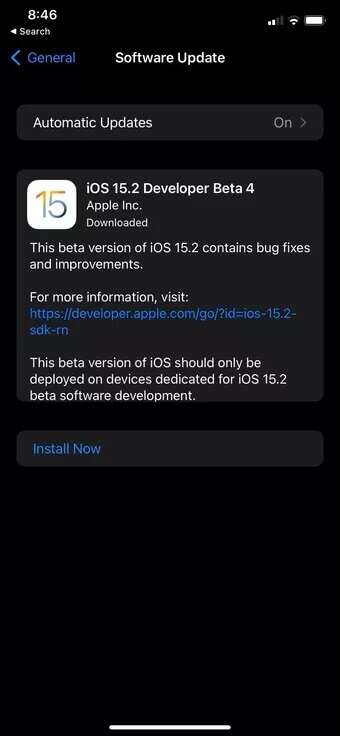
Mac kullanıcılarının en son macOS sürümünü yüklemek için Sistem Tercihleri menüsünü kullanmaları ve Yazılım Güncelleme'ye gitmeleri gerekir.
8. BETA OS'den çıkın
İPhone'da iOS 15 beta kullanırken bu sorunla karşılaştık. iPhone'umuz, yeni iMessage özelliklerine sahip Apple'ın beta yazılımını kullanırken, Mac hala eski, kararlı bir mesajlaşma uygulamasına sahip macOS Big Sur'u çalıştırıyordu.
Bu düzenleme, her iki mesajlaşma uygulamasının da eşit özelliklere sahip olmaması nedeniyle iPhone ve Mac'te senkronizasyon sorunlarına yol açabilir. iPhone ve Mac'te beta profilini kaldırmanız ve kararlı genel sürüme geri dönmeniz gerekiyor.
iPhone VE MAC ÜZERİNDE MESAJ ÇALIŞMASI YAPIN
iMessage, birçok iPhone/Mac kullanıcısının önemli bir parçasıdır. Hizmetin mesajları senkronize edememesi, konuşmalarda sorunlara neden olabilir. iPhone'unuzda yeni mesajlar alabilirsiniz, ancak bunların Mac'inizde görünmemesi kafa karışıklığına neden olur. Yukarıda belirtilen adımlar, böyle bir senaryonun üstesinden gelmenize yardımcı olacaktır.